更新Win11系統(tǒng)后沒(méi)有聲音怎么辦?Win11更新沒(méi)聲音解決教程
win11是微軟全新推出的一個(gè)系統(tǒng),界面、功能與之前的系統(tǒng)有較大的差異,但是一些已經(jīng)更新win11系統(tǒng)的用戶跟小編反應(yīng)自己電腦在更新之后就沒(méi)有聲音了,這是怎么回事?導(dǎo)致這種情況的原因有很多,下面我們就一起來(lái)看看吧。
win11沒(méi)有聲音怎么回事
一、沒(méi)有設(shè)備
1、如果我們使用的是臺(tái)式電腦,很可能是因?yàn)闆](méi)有設(shè)備。
2、因?yàn)橐话愕呐_(tái)式電腦不會(huì)自帶音響,我們需要插入音響或者耳機(jī)才能有聲音。

二、聲卡驅(qū)動(dòng)丟失
1、我們?cè)诟聎in11系統(tǒng)后,可能會(huì)導(dǎo)致原聲卡或音響設(shè)備驅(qū)動(dòng)不匹配,需要重新下載安裝。
2、我們可以點(diǎn)開(kāi)開(kāi)始菜單,在其中搜索并打開(kāi)“windows update settings”。
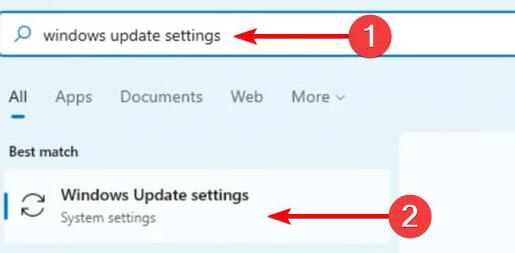
3、然后進(jìn)入“more options”,選擇“advanced options”。
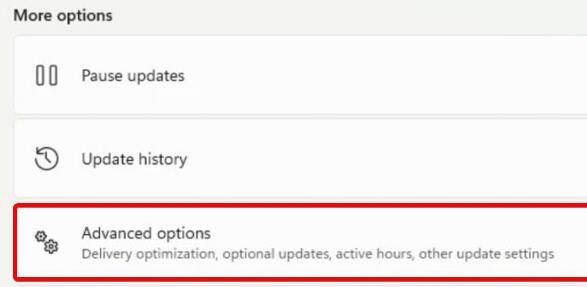
4、接著在其中進(jìn)入“optional updates”。
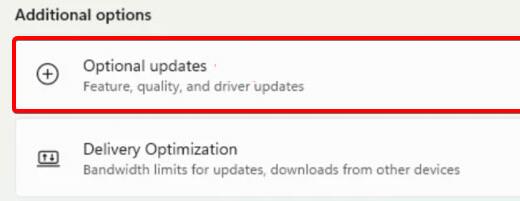
5、找到我們需要使用的驅(qū)動(dòng)程序,點(diǎn)擊“download&install”即可。
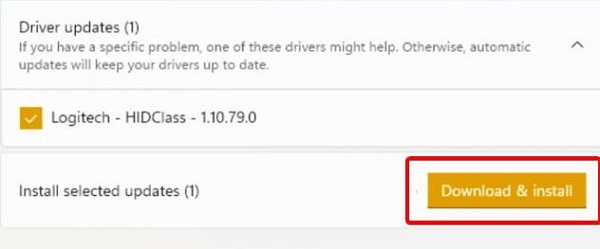
三、未知錯(cuò)誤
1、如果既不是設(shè)備也不是驅(qū)動(dòng)問(wèn)題,我們還可以通過(guò)系統(tǒng)自檢的方式來(lái)查找問(wèn)題。
2、首先進(jìn)入系統(tǒng)設(shè)置。
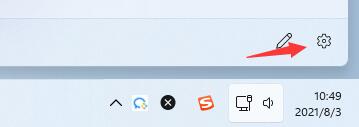
3、然后點(diǎn)擊右側(cè)的“聲音”。
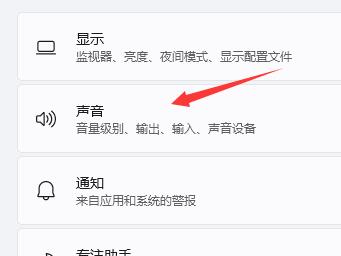
4、接著在下方的高級(jí)中點(diǎn)擊排查常見(jiàn)聲音問(wèn)題的“輸出設(shè)備”。

5、最后等待系統(tǒng)自動(dòng)檢測(cè)完畢并解決問(wèn)題即可。
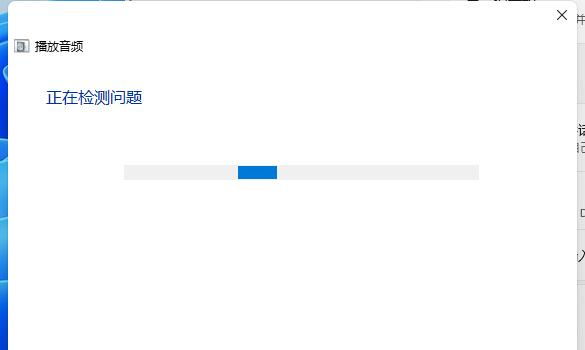
以上就是win11沒(méi)有聲音原因及解決方法介紹了。
相關(guān)文章:
1. 錄屏怎么保存gif動(dòng)圖? UOS錄屏生成Gif動(dòng)畫(huà)的技巧2. grub2引導(dǎo)freebsd詳解3. Win10系統(tǒng)360瀏覽器搜索引擎被劫持解決方法 4. 讓修改過(guò)的注冊(cè)表快速生效的方法5. 統(tǒng)信uos系統(tǒng)怎么管理打印界面和打印隊(duì)列?6. uos截圖保存在哪? UOS設(shè)置截圖圖片保存位置的技巧7. 更新FreeBSD Port Tree的幾種方法小結(jié)8. 電腦怎么安裝雙系統(tǒng)?Win11 和 Win7雙系統(tǒng)安裝圖文教程9. 統(tǒng)信uos怎么顯示隱藏文件? uos文件管理器隱藏文件的顯示方法10. AIX上克隆rootvg的操作方法

 網(wǎng)公網(wǎng)安備
網(wǎng)公網(wǎng)安備